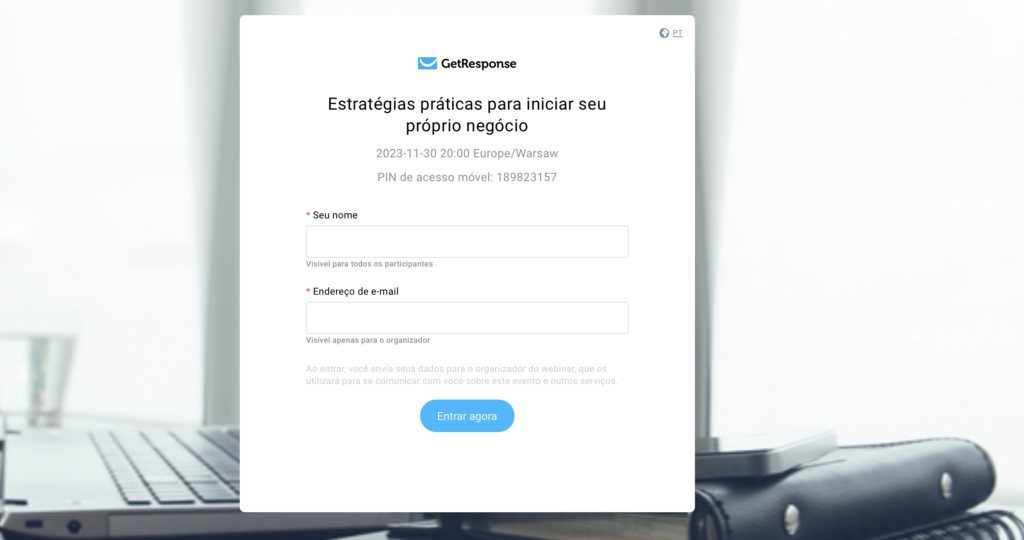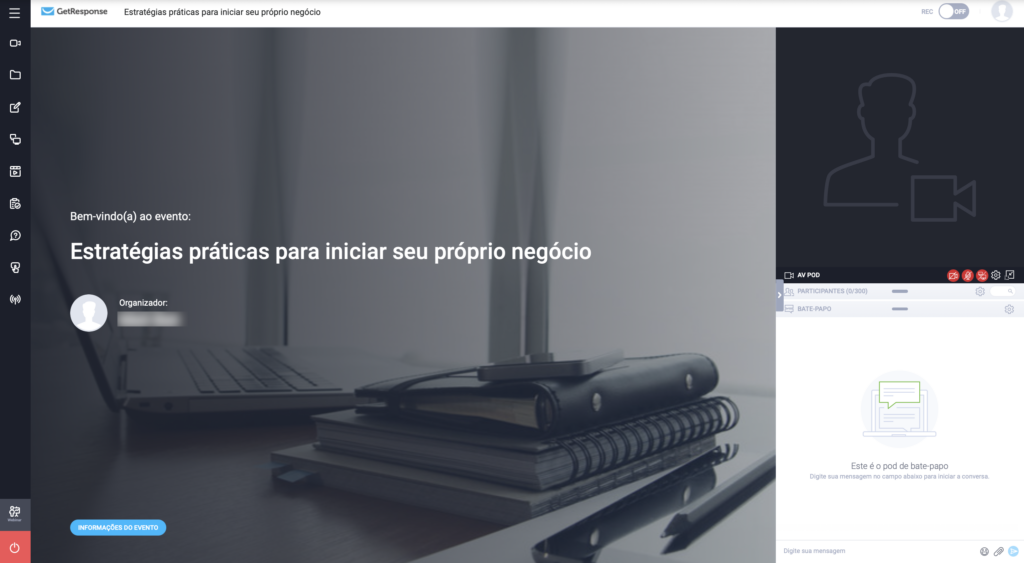Como adicionar uma imagem de fundo ao lobby e à sala de webinar?
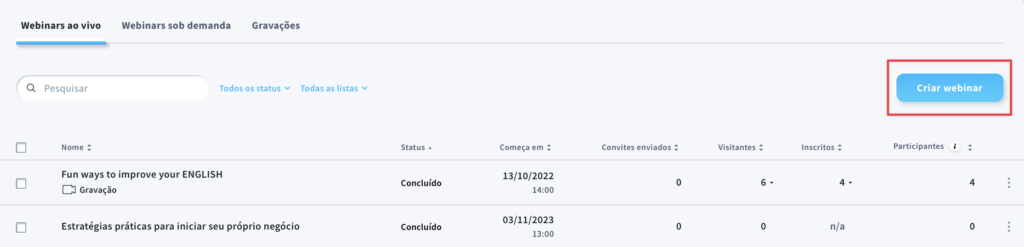
- Clique no botão Editar configurações na secção Aparência do lobby e da sala de webinar.
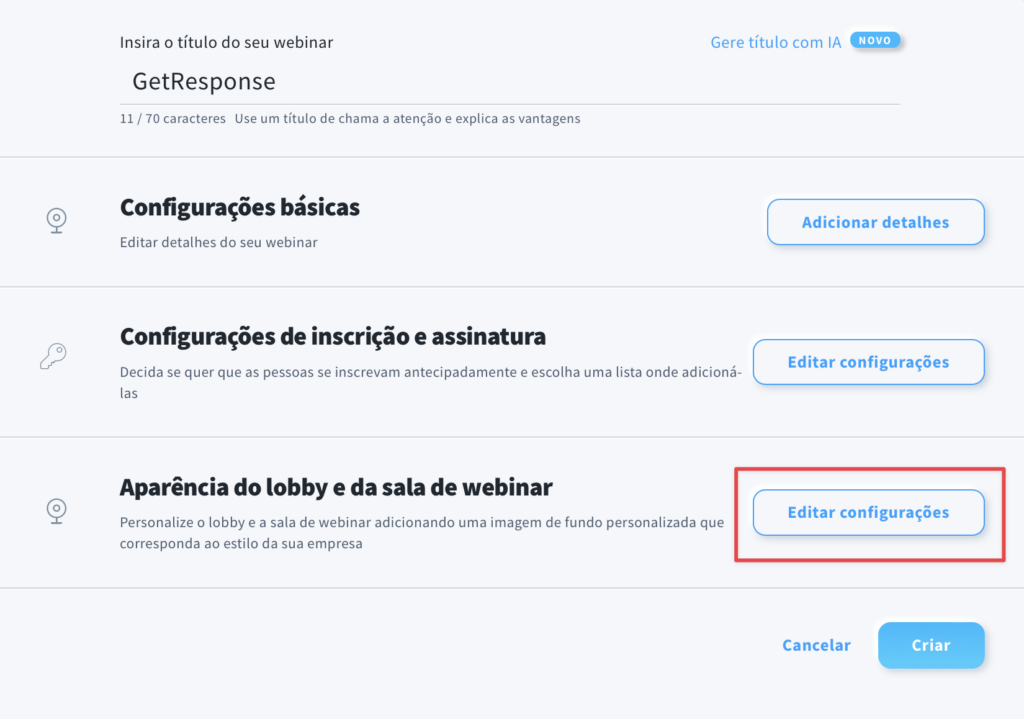
- Clique no botão Selecione uma imagem. Pode adicionar uma imagem da secção Ficheiros e imagens ou carregar uma nova imagem diretamente do seu dispositivo.
- Pode utilizar as extensões jpeg, png e jpg. O ficheiro não pode ter mais de 50 MB e a resolução recomendada é de, pelo menos, 1920 x 1920 px.
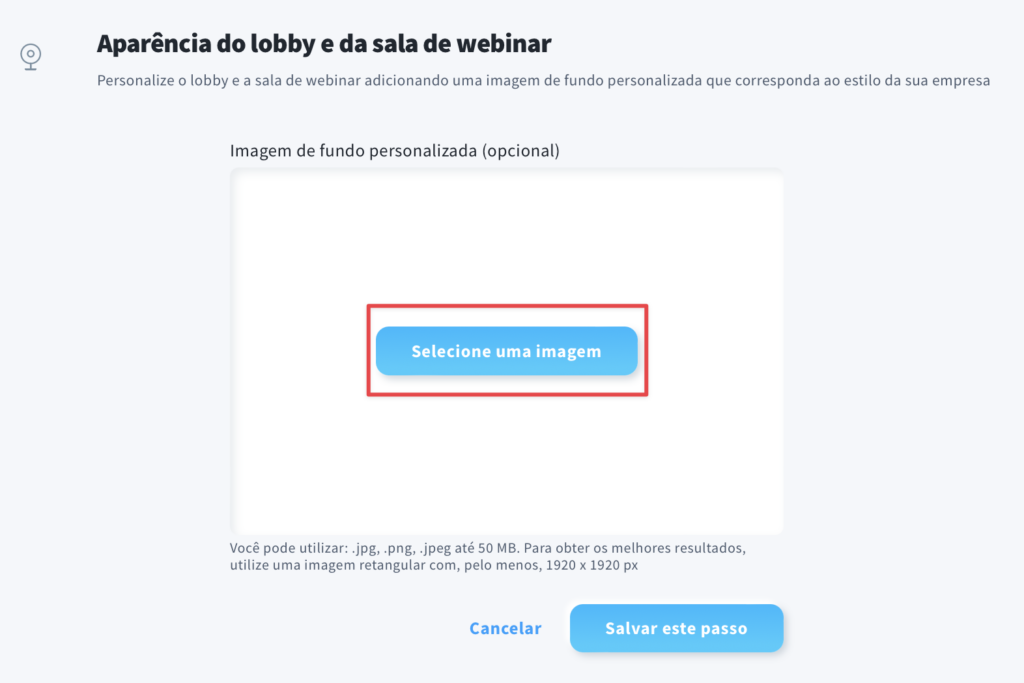
- Quando estiver pronto, clique em Salvar este passo.
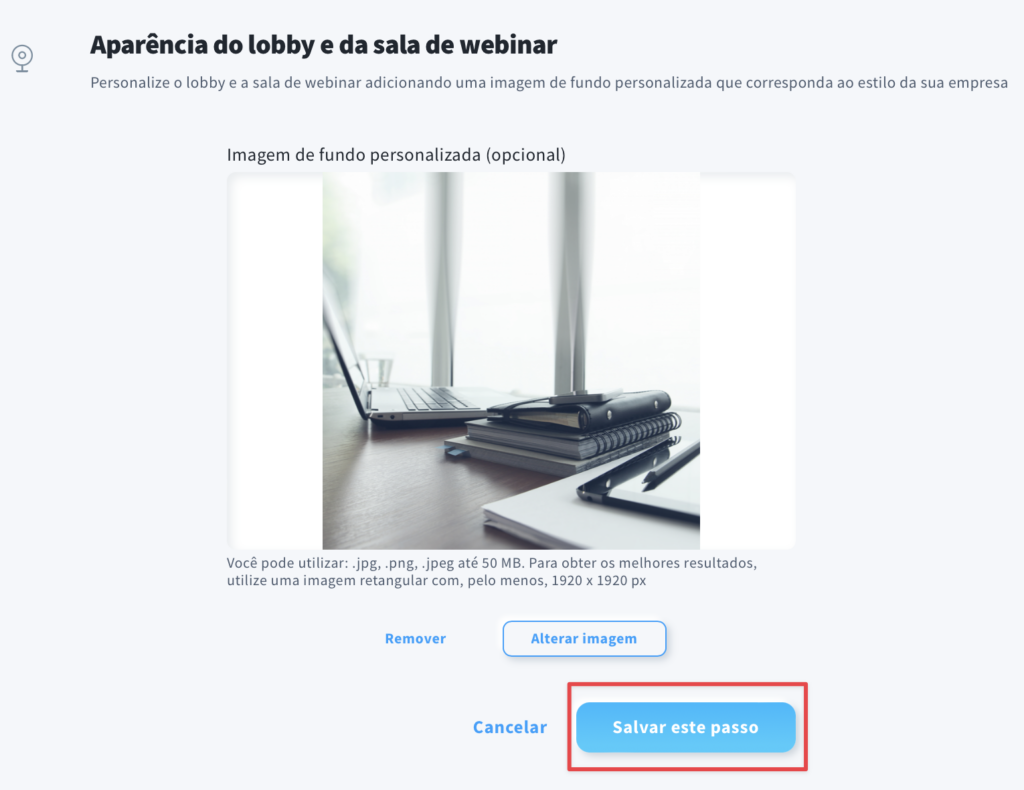
- A imagem escolhida será visível no lobby e na sala de webinars.